Digitalizando documentos (iX100)
O procedimento para digitalizar documentos inserindo um documento de cada vez é o seguinte.
Para maiores detalhes sobre os documentos que podem ser digitalizados, consulte a seção Documentos para digitalizar (iX100).
- Abra a Guia de entrada do ScanSnap.
 DICAS
DICAS- Se desejar que o documento seja ejetado pela frente do ScanSnap ou quando não há espaço suficiente onde o documento sai do ScanSnap, abra a Guia de saída.
Para maiores detalhes sobre os documentos que podem ser digitalizados com a Guia de saída aberta, consulte a seção Documentos para digitalizar (iX100).
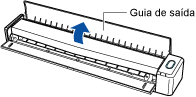
- Abaixo está indicado como o documento é ejetado, que depende se a Guia de saída está aberta ou fechada.
- Com a guia de saída fechada

- Com a guia de saída aberta

- Com a guia de saída fechada
- O botão [Scan/Stop] pisca na cor azul. O botão volta a ficar aceso normalmente quando é habilitada a digitalização de documentos.
Além disso, o ícone do ScanSnap Manager na Dock altera de
 para
para  .
.
- Se desejar que o documento seja ejetado pela frente do ScanSnap ou quando não há espaço suficiente onde o documento sai do ScanSnap, abra a Guia de saída.
- Insira o documento sem inclinar no Compartimento de alimentação do ScanSnap, com o lado a ser digitalizado para cima.
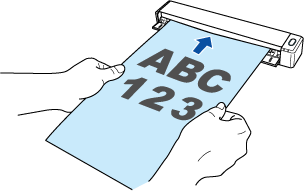
- O documento será alimentado até ser fixado dentro do ScanSnap.
ATENÇÃO- Se especificar um tamanho padronizado em vez de selecionar [Detecção automática] (padrão), insira o documento alinhando-o à margem esquerda da seção de alimentação.
As configurações da digitalização podem ser configuradas em Janela ScanSnap Setup.
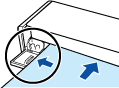
- Quando a digitalização for efetuada com a Guia de saída fechada, deixe um espaço suficiente na parte posterior do ScanSnap para que o documento possa ser ejetado por completo. Além disso, quando digitaliza documentos longos, segure os documentos digitalizados com as mãos, a fim de evitar que caiam da unidade onde está instalado o ScanSnap.
Certifique-se de que a área onde o documento sai do scanner esteja livre de quaisquer obstáculos. Caso contrário, pode ocorrer obstrução de papel.

- Se os documentos abaixo forem digitalizados com a Guia de saída aberta, pode ocorrer obstrução de papel e danificar os documentos. Portanto digitalize-os com a Guia de saída fechada.
- Papéis grossos (acima de 80 g/m2)
- Cartões postais
- Cartões de visita
- Cartões plásticos
- Folhas de transporte

- Pressione o botão [Scan/Stop] do ScanSnap para iniciar a digitalização.ATENÇÃO
Não efetue as seguintes operações durante a digitalização. Isto irá suspender a digitalização.
- Conectar ou desconectar o ScanSnap e outros aparelhos USB.
- Feche a guia de entrada.
- Alterar usuários.
- Permitir que o computador entre no modo de hibernação.
- O botão [Scan/Stop] do ScanSnap piscará em azul durante a digitalização dos documentos.
A janela [ScanSnap Manager - Digitalizando e salvando arquivo] será exibida.
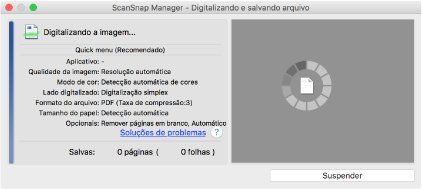
- Quando a digitalização for concluída, a janela [ScanSnap Manager - Digitalizando e salvando arquivo] exibirá o status de espera.
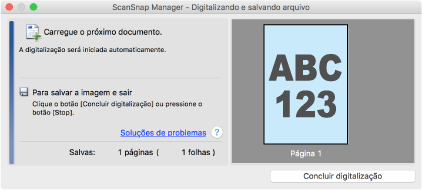
DICASPara continuar digitalizando, coloque o próximo documento a ser digitalizado. A digitalização inicia automaticamente quando o documento for inserido.
- Pressione o botão [Scan/Stop] do ScanSnap para terminar a digitalização.
- O Quick menu será exibido.
- No Quick menu, clique o ícone do aplicativo para interagir com o ScanSnap Manager.
Para maiores detalhes sobre a ligação dos aplicativos a seguir com o ScanSnap Manager, consulte a seção Funções úteis.
- Salvar documentos
- Salvar cartões de visitas
- Salvar recibos
- Salvar fotos
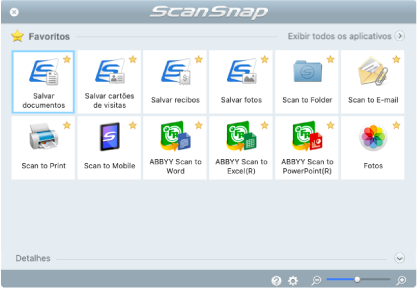
- O aplicativo selecionado será aberto. Para maiores detalhes, consulte o Guia de operações avançadas.
ATENÇÃO- A digitalização não pode ser efetuada quando o Quick menu estiver sendo exibido. Selecione um ícone pelo Quick menu e finalize o processo, ou feche o Quick menu antes de efetuar a próxima digitalização.
- Não mova, exclua ou renomeie a imagem digitalizada usando outros aplicativos enquanto o Quick menu estiver sendo exibido.
DICAS- Clicando em
 exibe a descrição de um aplicativo. Colocando o cursor do mouse sobre o ícone do outro aplicativo, exibe a descrição do aplicativo.
exibe a descrição de um aplicativo. Colocando o cursor do mouse sobre o ícone do outro aplicativo, exibe a descrição do aplicativo. - Digitalizando enquanto um aplicativo que pode ser integrado automaticamente estiver ativo iniciará a integração entre o ScanSnap Manager e o aplicativo.
Para maiores detalhes, consulte o Guia de operações avançadas.